


 |
 |
 |
Использование примечаний |
Поверьте нашему опыту: трудно переоценить пользу, получаемую от использования функции
Design Notes (Примечания к дизайну). Работая в коллективе, предположения неуместны. Нельзя ожидать от членов команды, что они посмотрят на страницу и точно скажут, что на ней сделали именно вы.
Функцию Design Notes можно воспринимать как просто зарубки. Можно поставить зарубку на странице или на любом ее элементе. По мере прохождения страницы через производственный цикл вместе с ней перемещаются и прикрепленные к ней примечания. Среди этих примечаний могут быть изменения в месте размещения файла. Единственный способ снять примечание с файла после того, как оно прикреплено, — это удалить сам файл примечания.
Если на всех компьютерах сконфигурирован параметр Check In/Check Out, сконфигурируйте на них также функцию Design Notes. Никогда не включайте одно без другого.
Для того чтобы сконфигурировать функцию Design Notes, выполните следующие действия.
1. Откройте диалоговое окно Site Definition, щелкните на кнопке Edit и выберите в списке категорий
Design Notes. Откроется окно Design Notes, показанное на рис. 2.5.
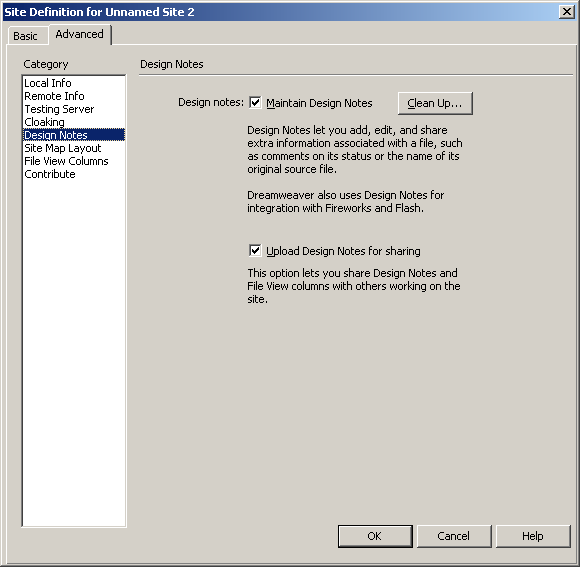
Рис. 2.5. Включение функции Design Notes в диалоговом окне Site Definition позволяет команде прикреплять и читать примечания к файлам
2. Установите флажок Maintain Design Notes (Обслуживать примечания).
3. Если вы работаете в коллективе, установите также флажок Upload Design Notes for Sharing (Загружать примечания для совместного использования).
Кнопка Clean Up в окне Design Notes служит большой цели. Если щелкнуть на ней, то все примечания, не прикрепленные к страницам и элементам, будут удалены (если дополнительно ответить
Yes на предупреждение).
Добавление примечаний
Добавление примечаний Design Notes — очень простая процедура. Для этого нужно выполнить следующие действия.
1. Чтобы добавить примечания к странице, выберите в меню File=>Design Notes. Для добавления примечания к элементу страницы можно щелкнуть правой кнопкой мыши на элементе страницы и в контекстном меню выбрать пункт
Design Notes. Какое бы действие вы ни выбрали, откроется диалоговое окно
Design Notes, показанное на рис. 2.6.
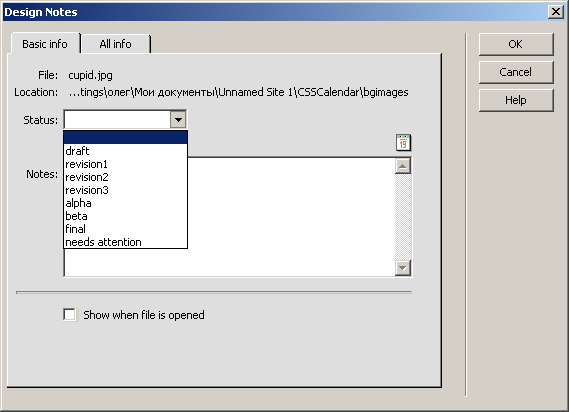
Рис. 2.6. В списке Status содержится полный список возможных состояний текущего файла
Раздел Basic Info — это место любого руководителя проекта. Список Status содержит все возможные состояния страницы:
Draft (Черновик), Revision1. .3 (Редакции от 1 до 3), Alpha, Beta, Final
(Заключительная версия), Needs Attention (Требует внимания). Выберите одно из значений, и вы будете точно знать состояние страниц или элементов, к которым прикреплены примечания.
2. Для того чтобы в примечании проставить дату, щелкните на значке календаря. Текущая дата и время автоматически будут проставлены в примечании.
3. В поле Note введите свое примечание.
Если вы хотите, чтобы бланк примечаний появлялся автоматически при открытии файла, установите флажок
Show when File Is Opened. Это правило можно установить только для страниц. На элементы оно не распространяется.
Вкладка All Info содержит все примечания данного файла, а их состояние видно на вкладке
Basic Info. Чтобы добавить примечание, щелкните на значке со знаком "плюс". Чтобы удалить примечание, выберите его в поле
Info и щелкните на знаке "минус".
Fireworks и Design Notes
Одним из главных достоинств программ пакета Macromedia MX является способность взаимодействовать друг с другом. Например, двойной щелчок на рисунке Fireworks на странице, открытой в Dreamweaver, вызовет запуск приложения Fireworks. После того как изменения внесены в рисунок, его можно экспортировать и выйти из приложения Fireworks. Если затем посмотреть на страницу в Dreamweaver, то можно
увидеть, что все изменения автоматически отобразились на странице. Это свойство пакета поддерживать связь между приложениями и автоматически отражать изменения в Dreamweaver называют roundtrip feature (круговая порука).
Предположим, что Крис создал файл JTCLogo. png в Fireworks. Этот файл был помещен на страницу в Dreamweaver. На следующий день он обнаружил, что в файле допущена ошибка — логотип должен был быть помещен в формат GIF. Он дважды щелкнул на рисунке в Dreamweaver, и запустился Fireworks. Крис экспортировал JTCLogo.png в JTCLogo.gif. Пакет Fireworks создал файл JTCLogo.gif .mno (расширение . mno имеют файлы примечаний). Примечание было помещено в ту же папку, что и файл JTCLogo. gif.
Когда рисунок импортируется в Dreamweaver, вместе с ним передаются и примечания к нему.
 |
 |
 |